ここから本文です。
Image App (Android アプリ) - デジタルビデオカメラ -
スマートフォンに保存する、SNSなどに送信する
ビデオカメラの動画や写真をスマートフォンに保存したり、SNSなどに送信したりできます。
- 本アプリケーションを起動し、画面下部の
 をタップする
をタップする
サムネイル表示画面が表示されます。 - 転送したい画像を1秒以上長押しする
画面の上下左右に転送先候補のタブが表示されます。 - 転送先のタブに画像をドラッグする
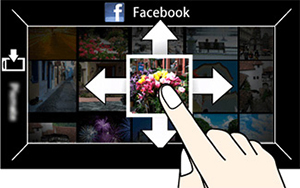
(イラストはイメージです。)
以下の転送先のタブが表示されます。
![]() スマートフォンに保存します。
スマートフォンに保存します。
- 動画の種類や写真のサイズ、Wi-Fi 電波環境によっては時間がかかる場合があります。
- AVCHD で記録したシーンは保存できません。
ビデオカメラ本体で、MP4変換してから保存してください。 - 3D写真(MPO形式)は2D写真(JPEG)で保存されます。
操作できる参照先は以下のとおりです。(○:できる ×:できない)
| 参照先 | 転送先タブ |
| [ビデオカメラ(SD)] | ○ |
| [ビデオカメラ(MEM)] | ○ |
| [ギャラリー] | × |
複数の画像をまとめて共有する
マルチ再生画面で画面上部の[選択]をタップして選択したい画像にチェックマークをつけると、複数の画像を選択することができます。
この状態で画面下部の をタップし、表示されたリストから転送したいSNSを選択してください。
をタップし、表示されたリストから転送したいSNSを選択してください。
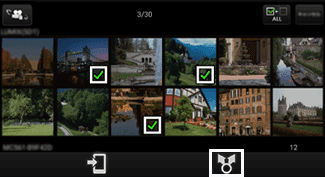
この状態で画面下部の
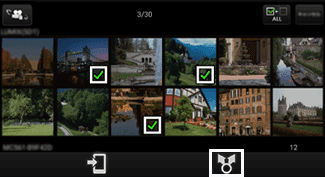
(イラストはイメージです。)
他の転送先をタブに設定する
メニュー![]() の[再生設定] > [ピクチャジャンプ設定]をタップし、画面に表示されるアイコンを画面上下左右のタブにドラッグすると、転送先に設定できます。
の[再生設定] > [ピクチャジャンプ設定]をタップし、画面に表示されるアイコンを画面上下左右のタブにドラッグすると、転送先に設定できます。
- Facebook、YouTubeなどのSNSを転送先に設定する場合スマートフォンにインストールされているSNSのアイコンが設定画面に表示されますので、設定したいアイコンをタブにドラッグしてください。
LUMIX CLUB PicMate の設定をする
[LUMIX CLUB PicMate]はデジタルカメラで撮影した写真や動画を整理・共有・公開して楽しむ写真・動画共有サイトです。
- メニュー
 をタップする
をタップする - [再生設定] > [PicMate設定]をタップする
- [PicMate機能利用開始]をオンにする
・ ログインIDが必要です。ログインIDを取得する場合は、[新規登録]をタップして画面に従って登録してください。
